Autor:
Gregory Harris
Loomise Kuupäev:
10 Aprill 2021
Värskenduse Kuupäev:
1 Juuli 2024
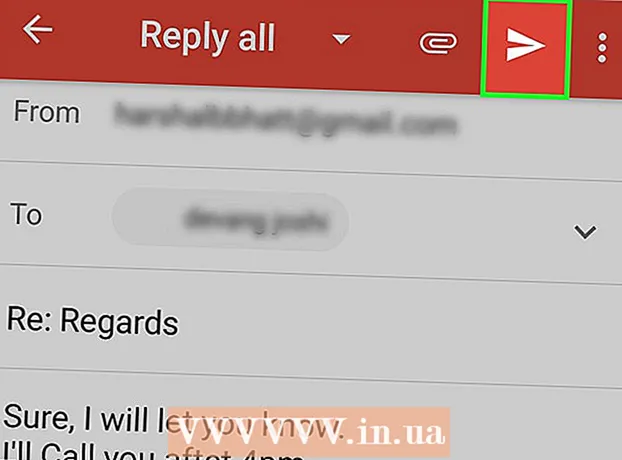
Sisu
Sellest artiklist saate teada, kuidas kasutada Gmailis eelmääratud vastusmalle konkreetsetele meilidele vastamiseks. Pidage meeles, et vastusmallid pole kõigi meilide jaoks saadaval, kuid saate nende mallide abil mõnele e -kirjale kiiresti vastata nii arvutis kui ka mobiilseadmes.
Sammud
Meetod 1: 2: arvutis
 1 Saate aru, millistel meilidel on vastusmallid saadaval. Malle saab rakendada mitte kõikidele meilidele, vaid ainult neile, millele saab vastata tavalisel viisil (Google'i andmetel).
1 Saate aru, millistel meilidel on vastusmallid saadaval. Malle saab rakendada mitte kõikidele meilidele, vaid ainult neile, millele saab vastata tavalisel viisil (Google'i andmetel).  2 Avage Gmail. Minge oma arvuti veebibrauseris aadressile https://www.gmail.com/. Kui olete juba sisse logitud, avaneb teie Gmaili postkast.
2 Avage Gmail. Minge oma arvuti veebibrauseris aadressile https://www.gmail.com/. Kui olete juba sisse logitud, avaneb teie Gmaili postkast. - Kui te pole veel oma kontole sisse logitud, sisestage oma e -posti aadress ja parool.
 3 Klõpsake hammasrattaikoonil
3 Klõpsake hammasrattaikoonil  . See asub lehe paremas ülanurgas. Avaneb menüü.
. See asub lehe paremas ülanurgas. Avaneb menüü.  4 Minge üle uuele Gmaili versioonile (vajadusel). Kui menüü ülaosas on võimalus proovida Gmaili uut versiooni, klõpsake seda, oodake, kuni teie postkasti uus versioon laaditakse, ja klõpsake hammasrattaikoonil.
4 Minge üle uuele Gmaili versioonile (vajadusel). Kui menüü ülaosas on võimalus proovida Gmaili uut versiooni, klõpsake seda, oodake, kuni teie postkasti uus versioon laaditakse, ja klõpsake hammasrattaikoonil. - Kui näete menüü ülaosas valikut Switch to Classic Gmail, kasutate Gmaili uuemat versiooni.
 5 Kliki Seaded. See valik on menüüs. Avaneb leht Seaded.
5 Kliki Seaded. See valik on menüüs. Avaneb leht Seaded.  6 Kliki Laiendatud. See on vahekaart lehe ülaosas. SPETSIALISTI NÕUANNE
6 Kliki Laiendatud. See on vahekaart lehe ülaosas. SPETSIALISTI NÕUANNE „Saate automaatvastaja seadistada Gmaili seadete kaudu. Või saate meilide haldamiseks kasutada selliseid lisandmooduleid nagu Mixmax. "

Marc Crabbé
Google Suite'i spetsialist Mark Krabbe on tõlkija ja rahvusvahelise projektijuht. Kasutab Google Suite'i projektihalduses alates 2011. aastast. Marc Crabbé
Marc Crabbé
Google Suite'i spetsialist 7 Aktiveerige vastusmallid. Märkige ruut valiku „Vastusmallid” kõrval valiku „Luba” kõrval.
7 Aktiveerige vastusmallid. Märkige ruut valiku „Vastusmallid” kõrval valiku „Luba” kõrval.  8 Kerige alla ja puudutage Salvesta muudatused. See nupp asub lehe allosas. Seaded salvestatakse ja vastusmalle saab rakendada vastavatele tähtedele.
8 Kerige alla ja puudutage Salvesta muudatused. See nupp asub lehe allosas. Seaded salvestatakse ja vastusmalle saab rakendada vastavatele tähtedele.  9 Avage kiri. Leidke täht, millele soovite mallile vastuse anda, ja klõpsake selle avamiseks kirja.
9 Avage kiri. Leidke täht, millele soovite mallile vastuse anda, ja klõpsake selle avamiseks kirja.  10 Valige valmis vastus. Kui saate kirjale mallivastuse rakendada, kuvatakse kirja allosas vastuste loend. Klõpsake nõutaval vastusel - see kuvatakse väljale "Vasta".
10 Valige valmis vastus. Kui saate kirjale mallivastuse rakendada, kuvatakse kirja allosas vastuste loend. Klõpsake nõutaval vastusel - see kuvatakse väljale "Vasta". - Kui e-kirja allosas pole vastusmalle, ei saa te valmis vastust kasutada.
 11 Sisestage lisatekst. Kui valite ühe eelmääratletud vastustest, siis meili ei saadeta. Seetõttu sisestage väljale "Vasta" täiendav tekst (kui soovite).
11 Sisestage lisatekst. Kui valite ühe eelmääratletud vastustest, siis meili ei saadeta. Seetõttu sisestage väljale "Vasta" täiendav tekst (kui soovite).  12 Kliki saada. See nupp asub lehe allosas. Üldine vastus saadetakse adressaadile.
12 Kliki saada. See nupp asub lehe allosas. Üldine vastus saadetakse adressaadile.
Meetod 2/2: mobiilseadmes
 1 Saate aru, millistel meilidel on vastusmallid saadaval. Malle saab rakendada mitte kõikidele meilidele, vaid ainult neile, millele saab vastata tavalisel viisil (Google'i andmetel).
1 Saate aru, millistel meilidel on vastusmallid saadaval. Malle saab rakendada mitte kõikidele meilidele, vaid ainult neile, millele saab vastata tavalisel viisil (Google'i andmetel).  2 Käivitage Gmaili rakendus. Klõpsake valget punase "M" ikooni. Kui olete juba sisse logitud, avaneb teie Gmaili postkast.
2 Käivitage Gmaili rakendus. Klõpsake valget punase "M" ikooni. Kui olete juba sisse logitud, avaneb teie Gmaili postkast. - Kui te pole veel oma kontole sisse logitud, sisestage oma e -posti aadress ja parool.
 3 Avage kiri. Leidke e -kiri, millele soovite üldise vastuse anda, seejärel puudutage e -kirja.
3 Avage kiri. Leidke e -kiri, millele soovite üldise vastuse anda, seejärel puudutage e -kirja. - Kirja peab teile saatma teine isik. Te ei saa mallivastust oma e -kirjale rakendada.
 4 Vaadake valmis vastused üle. Kui saate kirjale mallivastuse rakendada, kuvatakse kirja allosas vastuste loend.
4 Vaadake valmis vastused üle. Kui saate kirjale mallivastuse rakendada, kuvatakse kirja allosas vastuste loend.  5 Valige üldine vastus. Selleks puudutage kirja all olevas loendis vastust.
5 Valige üldine vastus. Selleks puudutage kirja all olevas loendis vastust.  6 Sisestage lisatekst. Kui valite ühe eelmääratletud vastustest, siis meili ei saadeta. Seega sisestage lisatekst (kui soovite).
6 Sisestage lisatekst. Kui valite ühe eelmääratletud vastustest, siis meili ei saadeta. Seega sisestage lisatekst (kui soovite).  7 Klõpsake "Esita"
7 Klõpsake "Esita"  . See on paberlennuki ikoon ekraani paremas ülanurgas. Üldine vastus saadetakse adressaadile.
. See on paberlennuki ikoon ekraani paremas ülanurgas. Üldine vastus saadetakse adressaadile.
Näpunäiteid
- Kuigi malli vastused on hästi kirjutatud, ei pruugi need mõnikord e -kirja sisuga kokku sobida.
Hoiatused
- Malli vastused pole alati saadaval. Kui olete e-kirja avanud ja kirja allosas pole valmis vastuseid, ei saa te malli vastust kasutada.



